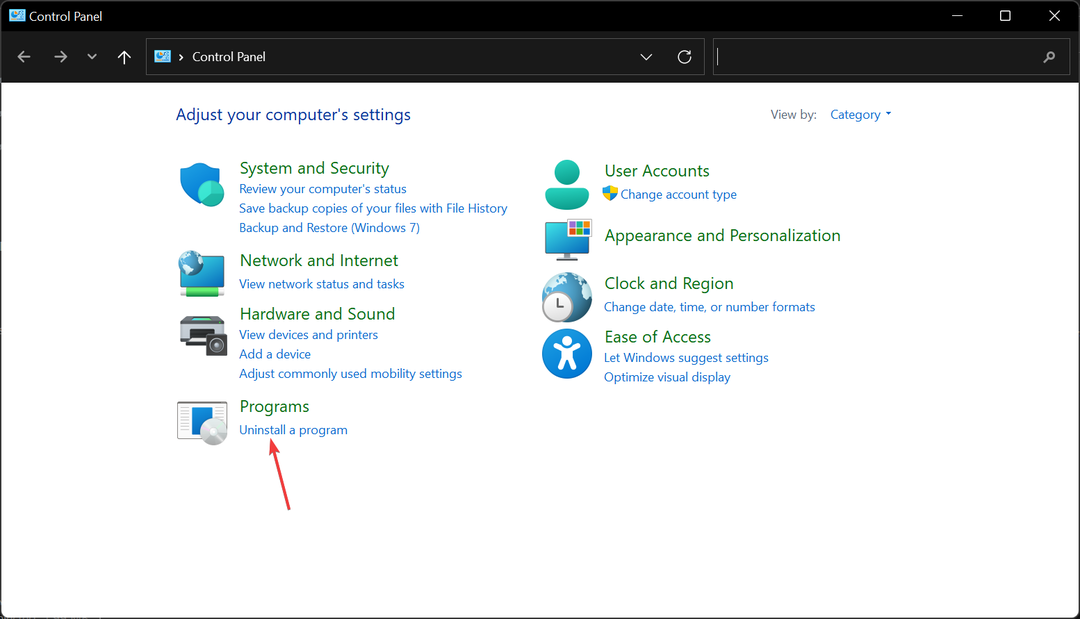- משתמשים דיווחו על עוזר ההתקנה של Windows 11 שלהם לא פעל כראוי לאחר ההורדה וייתכן שזה קשור להגדרות המערכת שלהם.
- סיבה אפשרית נוספת היא חוסר ההרשאות הנכונות לגשת לקובץ.
- כפתרון, עליך לנסות להפעיל את הקובץ שהורדת כמנהל מערכת על ידי לחיצה ימנית עליו.
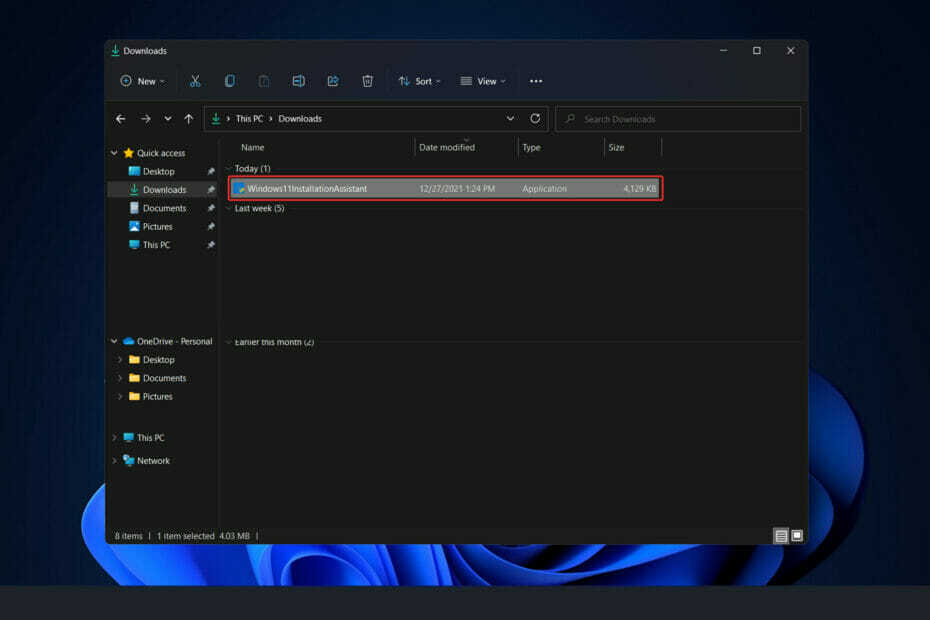
איקסהתקן על ידי לחיצה על הורד את הקובץ
תוכנה זו תתקן שגיאות מחשב נפוצות, תגן עליך מאובדן קבצים, תוכנות זדוניות, כשל חומרה ותייעל את המחשב שלך לביצועים מקסימליים. תקן בעיות במחשב והסר וירוסים כעת ב-3 שלבים פשוטים:
- הורד את Restoro PC Repair Tool שמגיע עם טכנולוגיות מוגנת בפטנט (פטנט זמין כאן).
- נְקִישָׁה התחל סריקה כדי למצוא בעיות של Windows שעלולות לגרום לבעיות במחשב.
- נְקִישָׁה תקן הכל כדי לתקן בעיות המשפיעות על האבטחה והביצועים של המחשב שלך
- Restoro הורד על ידי 0 הקוראים החודש.
Windows 11 הפכה רשמית לזמינה, והמשתמשים מתאמצים לשים את ידם על מערכת ההפעלה של מיקרוסופט.
בעוד שלקוחות רבים טענו להצלחה עם השדרוג של Windows 11, חלקם חוו קוד שגיאה של 0x8007007f בזמן השימוש ב-Windows 11 Installation Assistant להשלמת העדכון.
באופן דומה, אחרים נתקלו בהודעות שגיאה המציינות שמסייע ההתקנה של Windows 11 כבר פועל, או שמשהו השתבש בו.
אתה לא צריך לדאוג יותר מדי מבעיית השדרוג של Windows 11 מכיוון שבאגים נפוצים במהדורות שדרוג גדולות של Windows. המשך לקרוא כדי ללמוד כיצד לפתור את זה כך שתוכל לשדרג ל-Windows 11.
מה חדש ב-Windows 11?
Windows 11 מציגה ממשק משתמש שעוצב מחדש לחלוטין שדומה יותר למק. יש לו עיצוב פשוט עם צדדים מעוגלים וצבעי פסטל רכים כדי להשלים אותו. 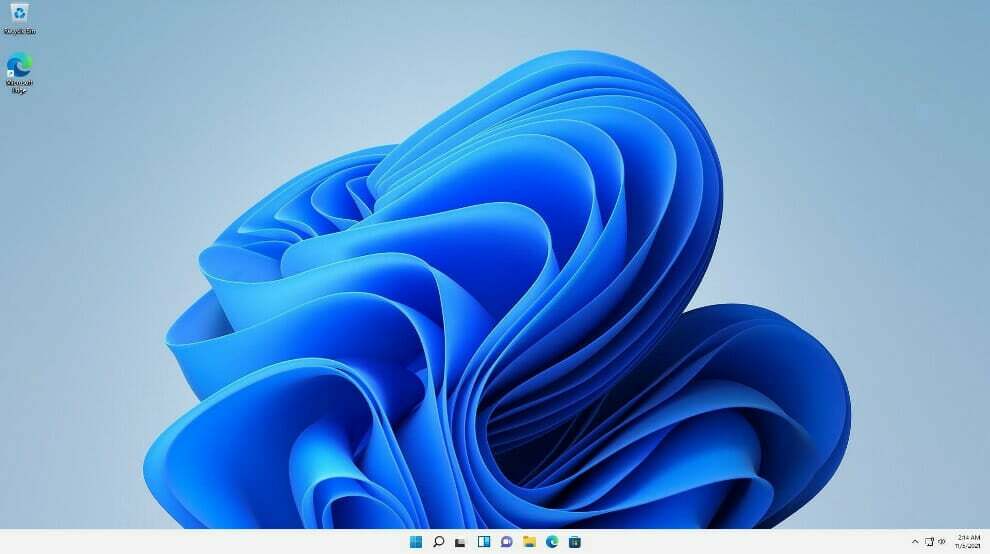
יחד עם שורת המשימות, תפריט התחל, שהוא סמל של Windows, מועבר לאמצע המסך. עם זאת, אם תרצה, תוכל להחזיר את אלה למיקומים המקוריים שלהם בצד שמאל, כפי שהם ב-Windows 10.
יישומי אנדרואיד יהיו זמינים דרך ה-Microsoft Store (אך לא באופן מיידי) דרך ה-Amazon Appstore, שתהיה זמינה ב-Windows 11.
היכולת לגשת לאפליקציות אנדרואיד ב-Windows 10 הייתה זמינה בעבר באמצעות מספר שיטות, כולל שימוש בטלפון סמסונג גלקסי, אבל זה יהפוך אותה למקורית.)
עבור לקוחות Windows, זה משהו שהם מחכים לו כבר שנים, וזה מייצג צעד נוסף לקראת שילוב מחשבים ניידים ומחשבים ניידים. פונקציונליות זו נמצאת כעת בגרסת בטא וזמינה רק ל-Windows Insiders, שיכולים לבדוק אותה.
Windows 11 יאפשר לך ליצור שולחנות עבודה וירטואליים באופן דומה לזה של מחשבי Mac. זה מאפשר לך לעבור בין מספר מחשבים בו-זמנית למטרות אישיות, מקצועיות, חינוכיות או משחקיות. זה היה קשה יותר להגדיר ולהשתמש ב- Windows 10.
תוספת של מחוות ומרווח גדול יותר בין סמלים בשורת המשימות הן שתי דרכים שבהן מיקרוסופט מנסה לשפר את חווית המגע בטאבלטים. כאשר אתה משתמש בעט הדיגיטלי שלך כדי לרשום הערות או לשרטט, כעת אתה עשוי לשמוע ולהרגיש רעידות.
לגלות עוד, עיין במאמר שלנו עם השוואת ביצועים מלאה של Windows 10 לעומת Windows 11 והתכונות הטובות ביותר במערכת ההפעלה האחרונה.
מה עלי לעשות אם עוזר ההתקנה של Windows 11 לא עובד?
1. הפעל את ה-Assistant כמנהל מערכת
- לאחר שהורדת את עוזר התקנה מ האתר הרשמי של מיקרוסופט, אתר את קובץ התוכנית הניתנת להפעלה. קרוב לוודאי שזה יהיה ב- הורדות תיקייה של המחשב האישי שלך.
- לאחר שמצאת אותו, לחץ לחיצה ימנית על קובץ ההפעלה ובחר הפעל כמנהל.
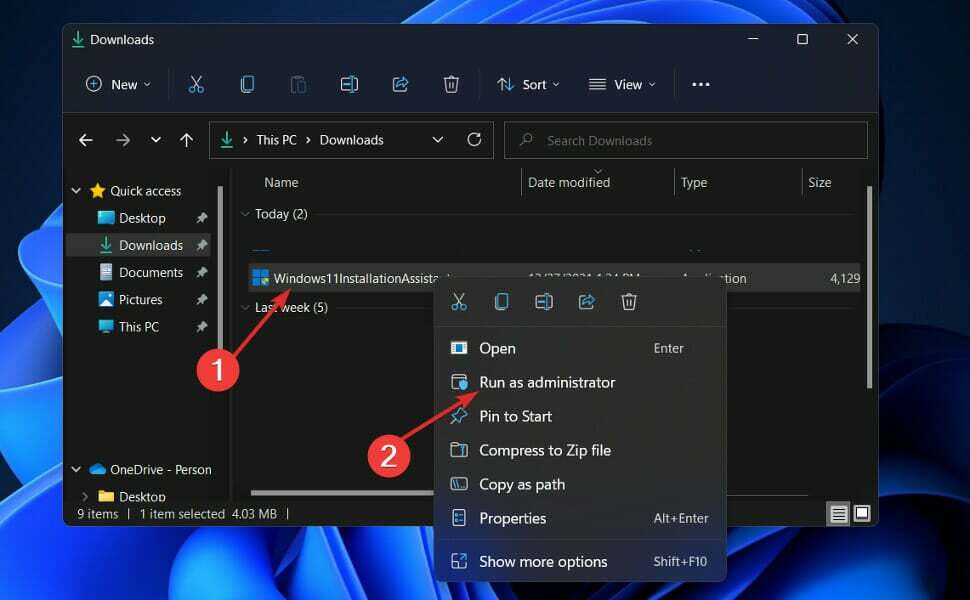
- תיבת דו-שיח תופיע כדי לבקש את רשותך. נְקִישָׁה כן לאפשר עוזר ההתקנה של Windows 11 להפעלה עם הרשאות מנהל.
כעת המשך עם שלבי ההתקנה המוצגים לך. הקפד לעקוב אחריהם בקפידה.
2. השבת את האנטי וירוס שלך
- הקש על חץ ההרחבה משורת המשימות שלך ואז לחץ לחיצה ימנית על האנטי וירוס שלך כדי לבחור Avast מגן שליטה בא אחריו השבת למשך 10 דקות.

- אם מותקנות אצלך תוכנות אנטי-וירוס אחרות, תוכל להשבית את האפליקציה באופן זמני על ידי ביצוע אותן שיטות או שיטות דומות כמו קודם.

הסבירות שאפליקציית האנטי-וירוס שלך הייתה מקור הבעיה היא גבוהה אם הבעיה כבר לא מתרחשת. כדי לאבטח את המחשב שלך, אתה צריך שקול להשתמש במוצר אנטי-וירוס אחר התואם ל-Windows 11.
3. הפעל את SFC
- הקש על חלונות + ס מפתח כדי לפתוח את לחפש בר, ואז הקלד cmd. לאחר מכן, לחץ לחיצה ימנית על התוצאה הרלוונטית ביותר שניתנה לך כדי להפעיל אותה כמנהל מערכת.

- הקלד או הדבק את הפקודה הבאה ולחץ להיכנס על מנת לבצע את הסריקה:
sfc /scannow
לאחר שתסיים להמתין להשלמת התהליך, הפעל מחדש את המחשב (שעשוי לקחת קצת זמן).
4. הגדר את מצב התאימות
- לאחר שהורדת את עוזר התקנה מ האתר הרשמי של מיקרוסופט, אתר את קובץ התוכנית הניתנת להפעלה. קרוב לוודאי שזה יהיה ב- הורדות תיקייה של המחשב האישי שלך.
- לחץ עליו באמצעות לחצן העכבר הימני ולאחר מכן בחר נכסים.
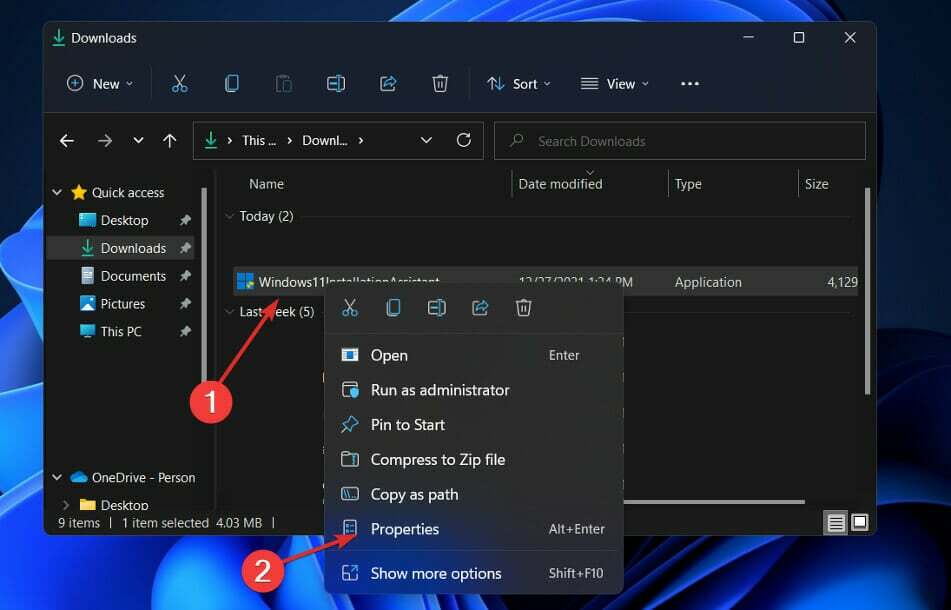
- כעת נווט אל ה תְאִימוּת לשונית, לחץ על הפעל תוכנית זו במצב תאימות עבור: ולבחור ווינדוס 7.
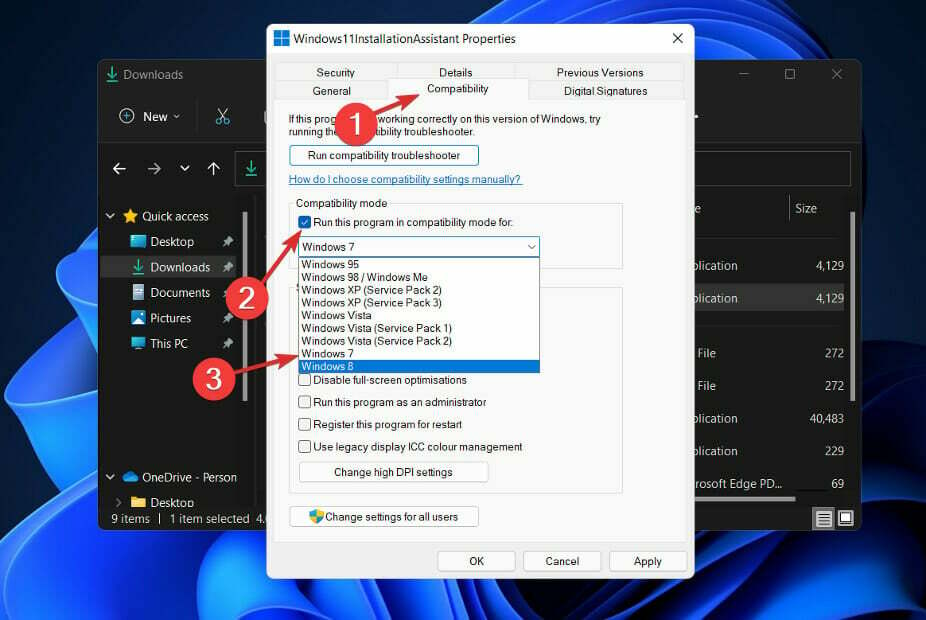
- מכה להגיש מועמדות כדי לשמור את השינויים, הפעל את קובץ ההפעלה כרגיל ובדוק אם החלון או נשאר פתוח מספיק זמן כדי שתוכל לבצע את המשימות שלך.
כיצד לבדוק אם קיימים עדכונים חדשים ב- Windows 11?
במהלך הפיתוח של Windows 11, המפתחים הקפידו לנתח את הנתונים כדי לקבוע באילו הגדרות משתמשים הכי הרבה ואילו הגדרות הכי פחות.
בלי שאלה, עדכוני Windows קיבלו עדיפות עליונה, ותפריט חדש נבנה במיוחד עבורם. עדכון ידני של Windows 11 יכול להתבצע באופן הבא:
- הקש על חלונות מקש + אני כדי לפתוח את הגדרות האפליקציה ולאחר מכן לחץ על עדכון חלונות בלוח השמאלי.

- אם יש לך עדכונים חדשים להורדה, לחץ על להתקין עכשיו לחצן והמתן עד לסיום התהליך, אחרת לחץ על בדוק עדכונים לַחְצָן.

- אם יש עדכונים חדשים, המערכת תוריד ותתקין אותם מיד.
זה כל מה שיש בזה! מערכת ההפעלה החדשה הותקנה במחשב שלך, ואנו מקווים שהפתרונות שלנו סייעו לך בהשלמת השדרוג ללא קושי.
אנא זכרו שחלונות 11 הושקה לאחרונה, וייתכנו מספר תקלות ותקלות להתמודד איתן; עם זאת, אנו נספק פתרונות לבעיות אלו באתר האינטרנט שלנו.
אם תמצא את זה אין לך אפשרות לשדרג ל-Windows 11 מהגדרות Windows Update, כדאי שתעיין במדריך המקושר שלנו לגבי מה לעשות אם זה המקרה.
לחלופין, אתה יכול לנסות התקן את Windows 11 ללא עוזר ההתקנה, כפי שהראינו במאמר כאן.
מקור מידע טוב דומה הוא שלנו פוסט כיצד להוריד את Windows 11 ISO או לעדכן מ- Windows 10. הקפד להציץ בו כדי לשדרג סוף סוף ל-Windows 11!
ספר לנו בסעיף ההערות למטה איזה פתרון עבד הכי טוב עבורך, כמו גם אם אתה מתגעגע ל-Windows 10 כבר או לא. תודה שקראת!